LAB CUCM. Add End Users thủ công trên CUCM - Phần 1
LAB CUCM. Add End Users thủ công trên CUCM
1. Yêu cầu
- Add End Users thủ công trên CUCM.
2. Mô hình
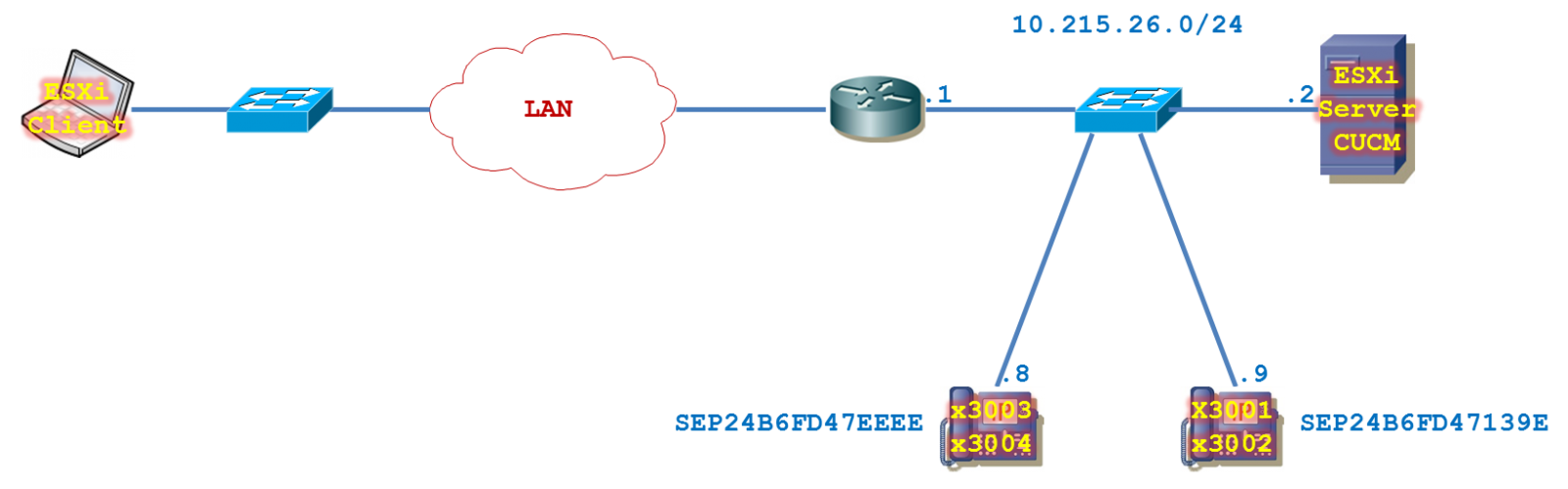
3. Mô tả lab
Các thiết bị đã được lắp đặt và được nối bằng cáp FastEthernet từ “ESXi client” có thể ping được tới “ESXi Server”. Trên server ESXi, ta cài CUCM. Cấu hình CUCM cấp dn x3001, x3002, x3003, x3004 cho 2 PC cài CIPC.
Bước 1: Register IP Phone trên CUCM
Từ ESXi client tiến hành đăng nhập tới CUCM server bằng liên kết https://10.215.26.3/ccmadmin/showHome.do. Đăng nhập vào CUCM server bằng tài khoản username: ccmapp & password: vnpro@123.
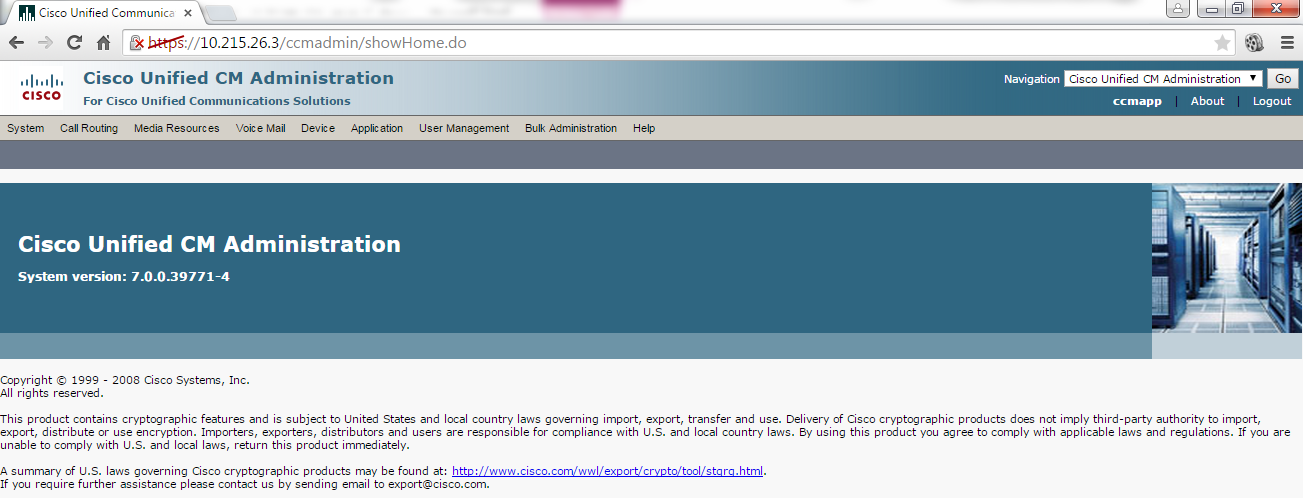
Tiến hành register IP Phone trên CUCM. Kiểm tra kết quả bằng cách chọn Device > Phone để quan sát thông tin tất cả các IP Phone đã register tới CUCM.
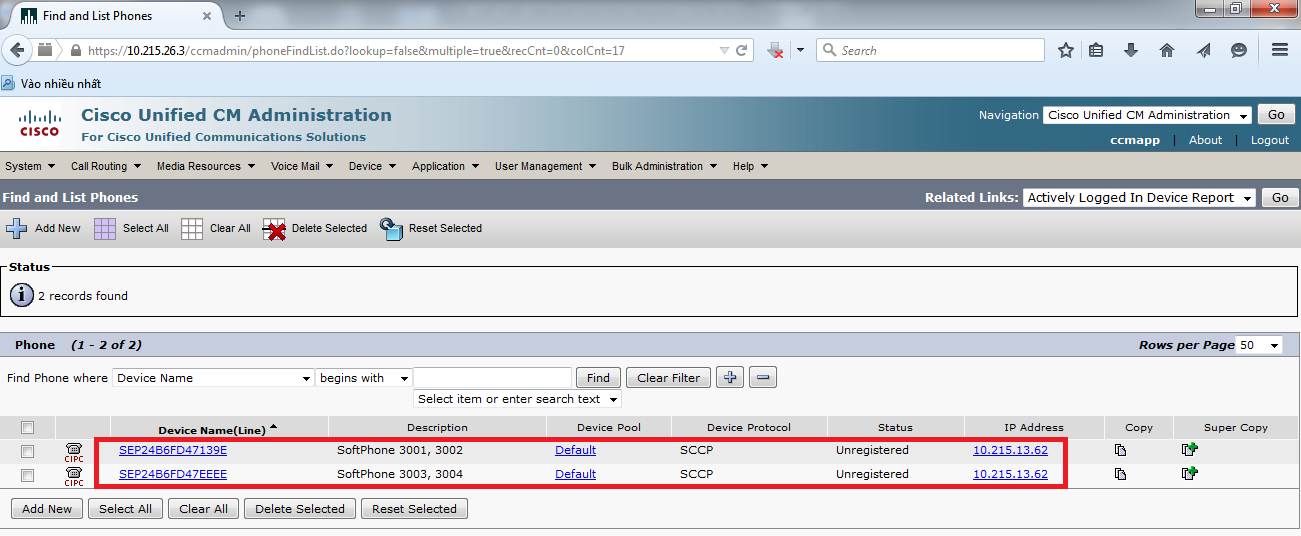
Bước 2: Khảo sát tài khoản Administrative Users
Khi triển khai tính năng “extension mobility”, ta cần khởi tạo users với tài khoản user account để người dùng có thể đăng nhập trên phone. user accounts cũng có thể được sử dụng để users thay đổi các features điện thoại phone của mỗi người dùng chẳng hạn như tính năng call forwarding mà không cần sự can thiệp của administrator.
Có 2 loại user trên CUCM: Application Users (ccmapp user account là một trong số đó) và End Users (tương ứng với từng phone users). Application Users thực hiện các chức năng system functions và quá trình truyền thông application-to-application communication, End Users là những người dùng muốn sử dụng các tính năng features trên hệ thống system. Cả 2 loại users đều có những quyền hạn (rights) riêng nằm trong groups & roles.
Để xác định Administrative Users, tại giao diện Cisco Unified CM Administration page, chọn User Management > Application User.
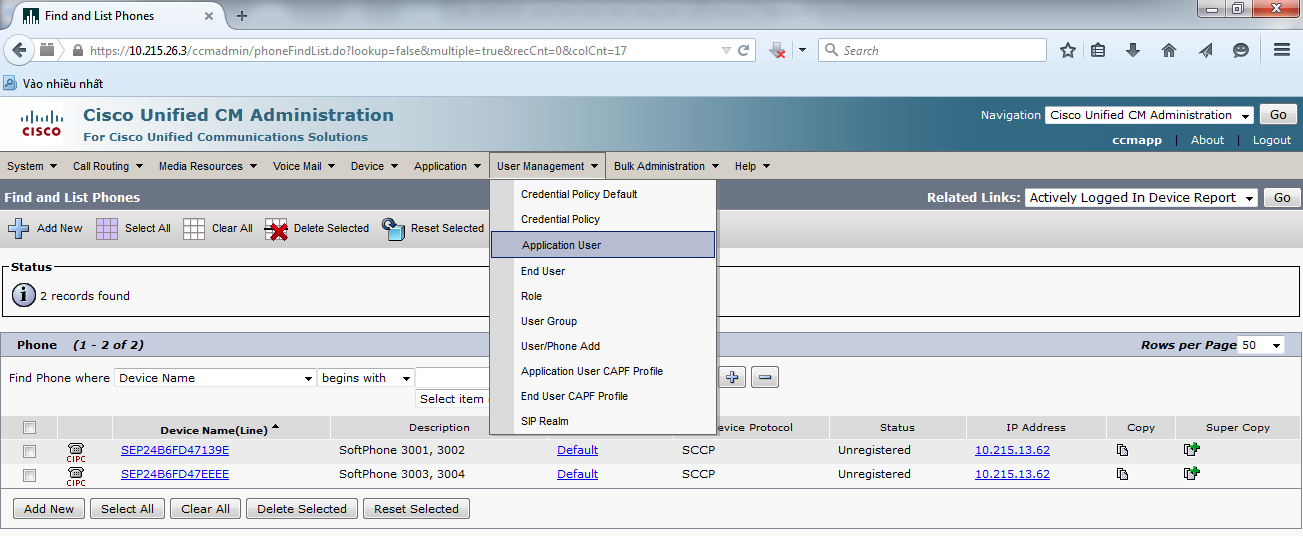
Click nút Find button để quan sát các Application Users hiện có.
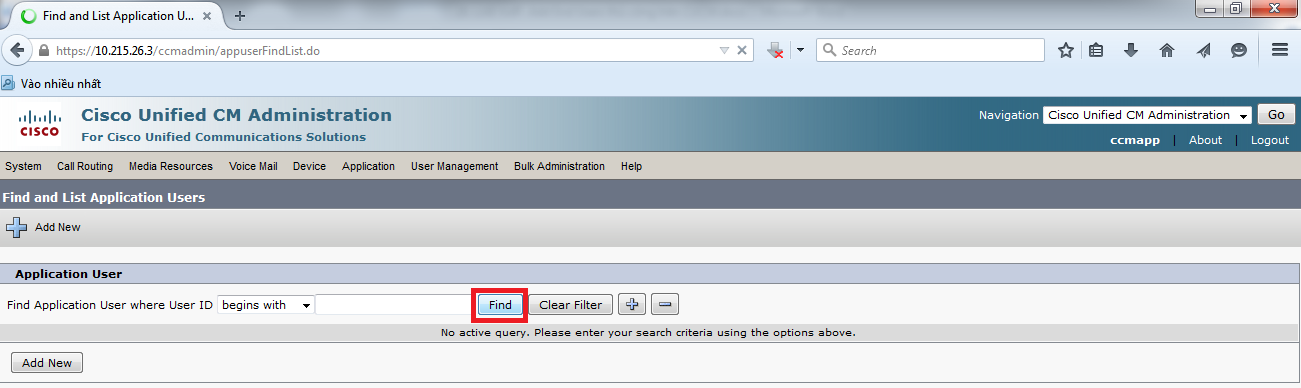
Danh sách các Application Users mặc định.
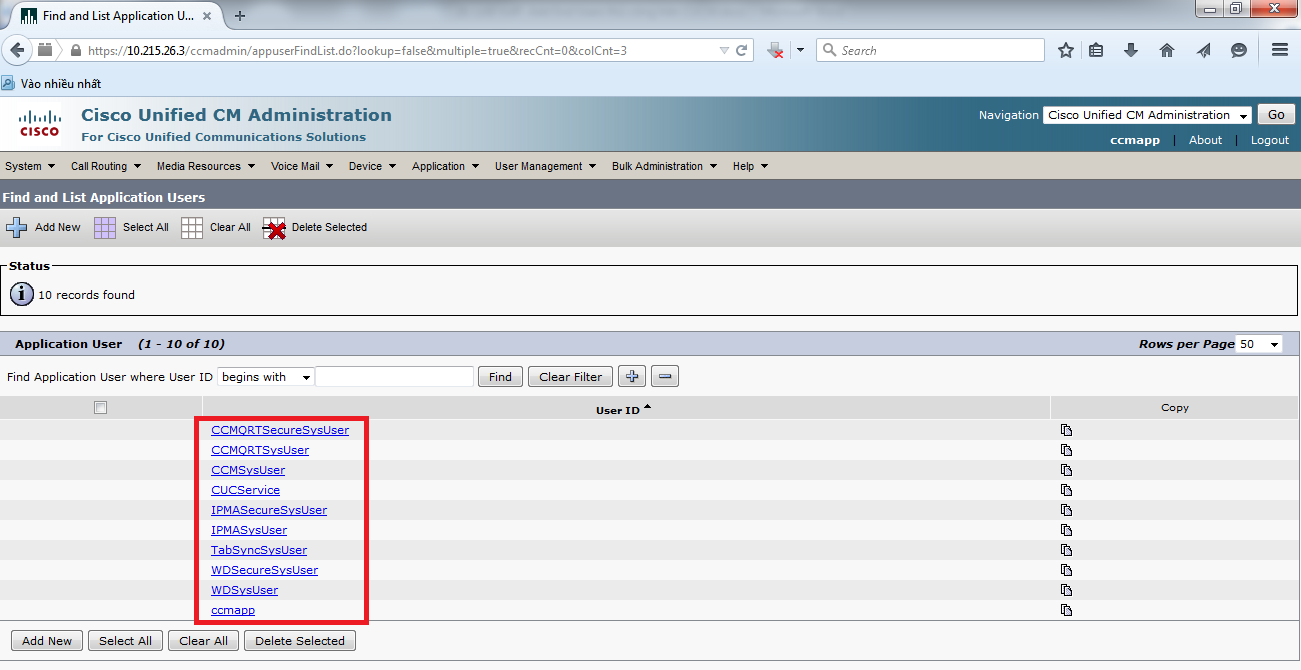
Click vào hyperlink ccmapp username để quan sát thông tin chi tiết của application user này.
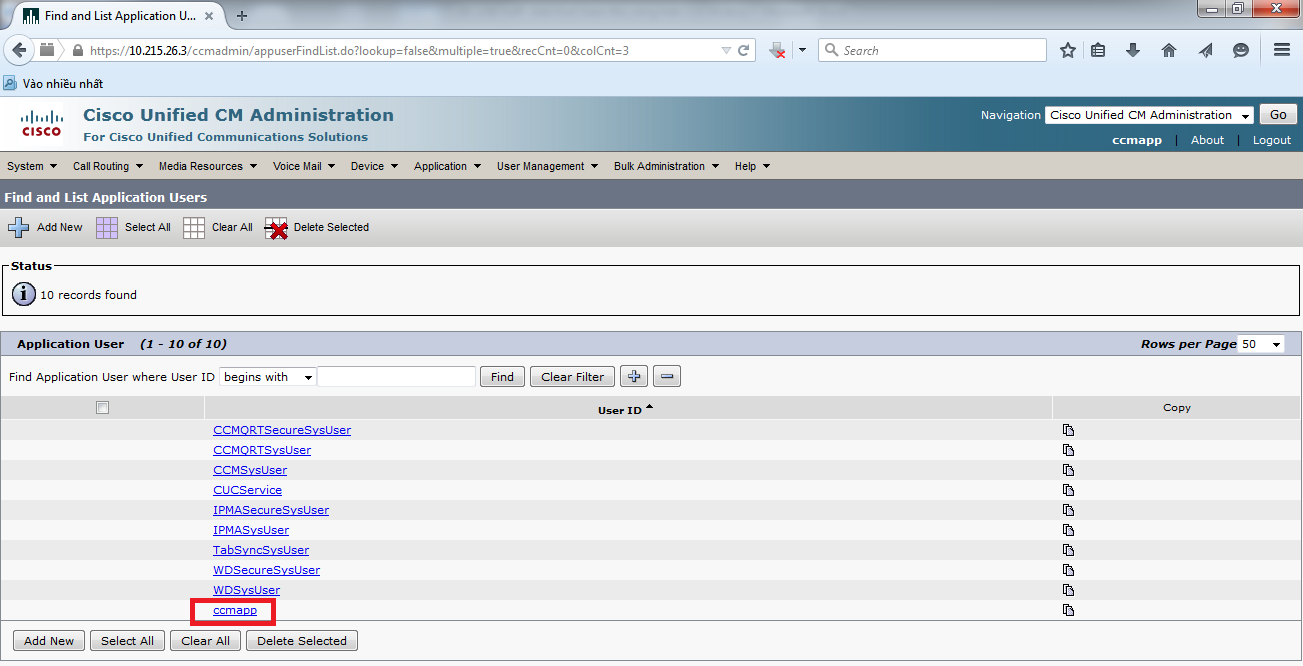
Tại giao diện Application User Configuration, ta có thể thay đổi mật khẩu password của ccmapp user.
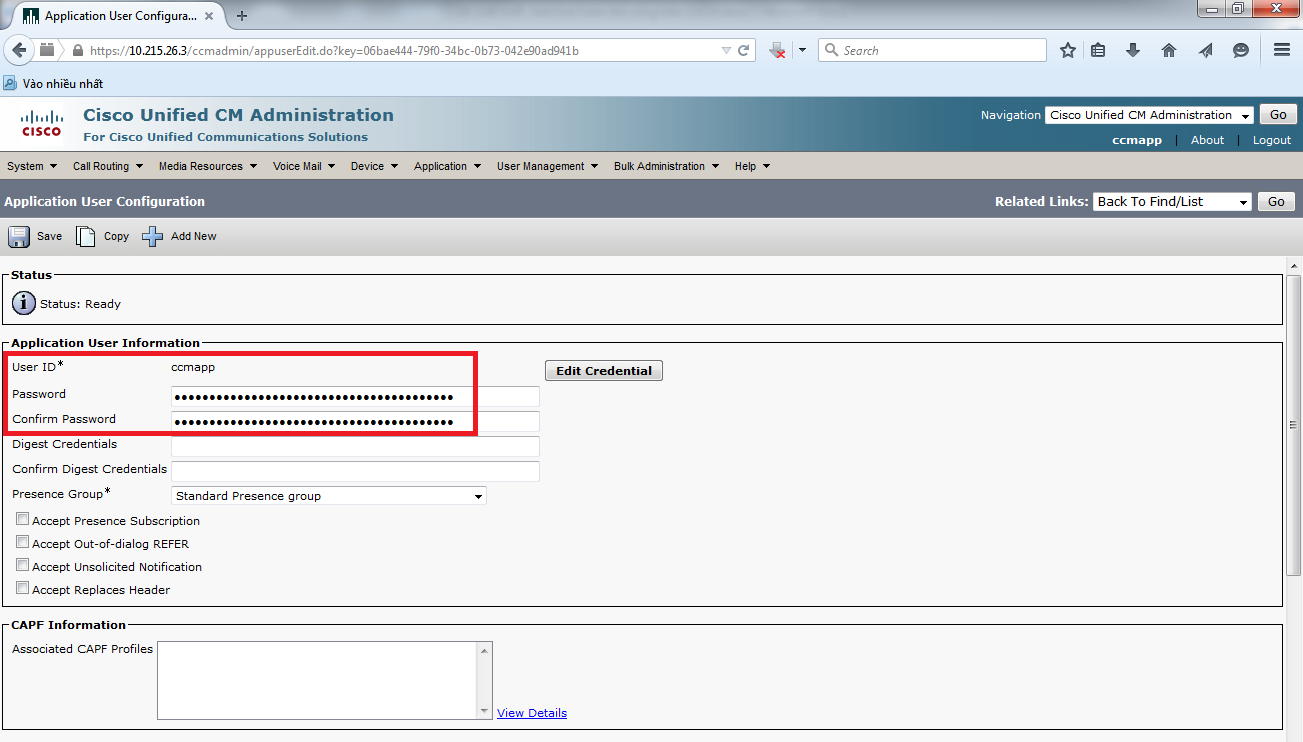
Cuộn xuống phần Permissions Information section ta có thể quan sát thấy ccmapp user thuộc thành viên của groups: Standard CCM Super Users.
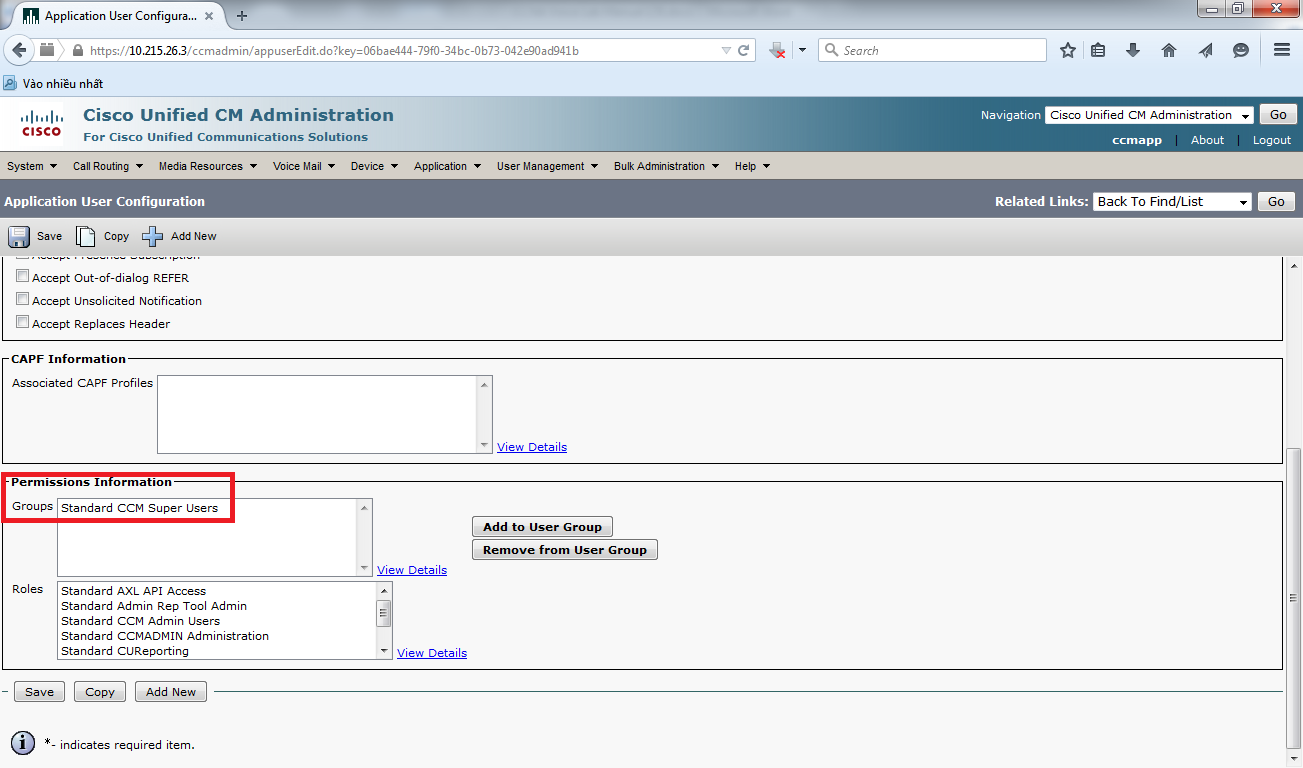
Groups được bổ nhiệm nhiều vai trò roles khác nhau trong hệ thống system được liệt kê trong phần Roles. Roles của ccmapp user account được cấp tất cả các quyền hạn (rights) có thể chạy trên hệ thống system.
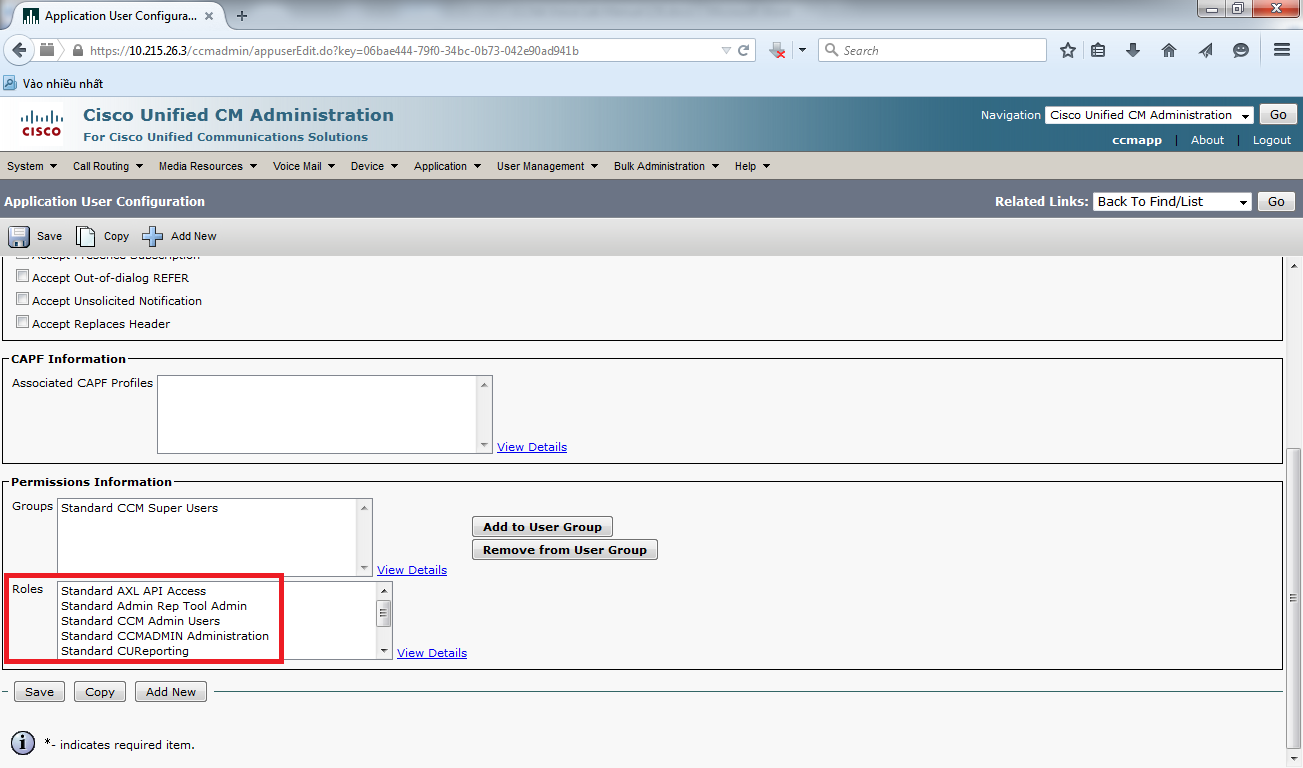
Để quan sát các rights một cách chi tiết, từ danh sách Related Links drop-down list, chọn User Privilege Report rồi click nút Go button.
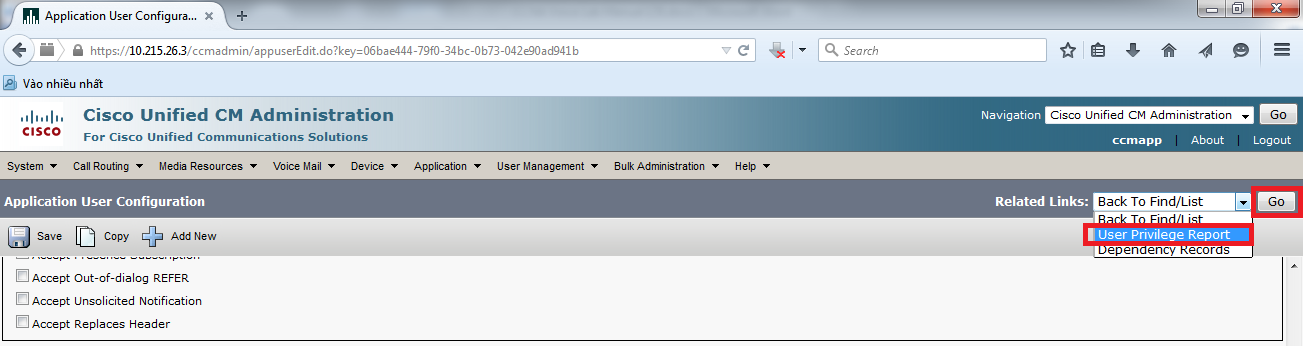

Giao diện User Privilege page tương ứng với ccmapp user liệt kê tất cả các ứng dụng applications, resources, và các quyền permissions được cấp với vai trò các roles (các roles dược liên kết chặt chẽ với groups, nên ccmapp user cũng sẽ có những quyền hạn của group).
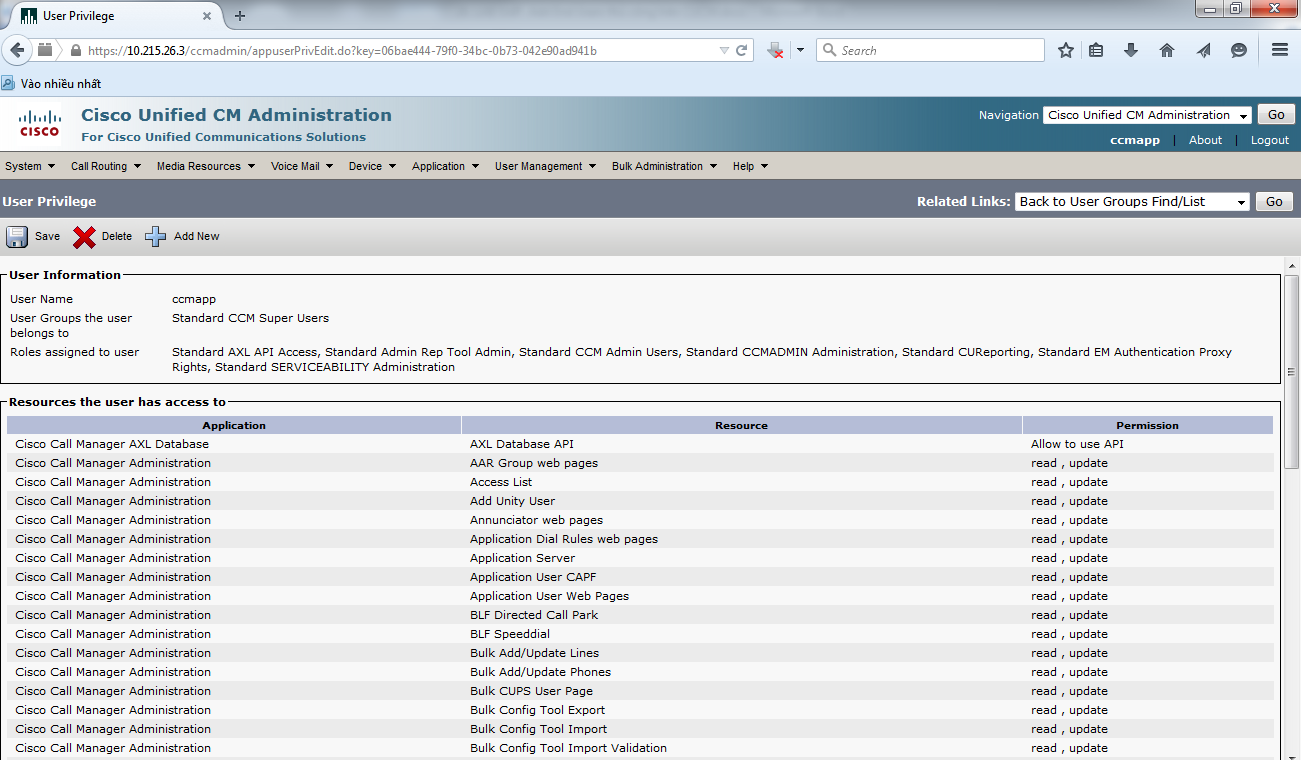
Nếu cuộn xuống bottom của trang, chúng ta sẽ thấy mặc định chỉ có 50 items được hiển thị trên page, và có đến 6 trang, vậy có thể có đến 300 dòng tất cả.
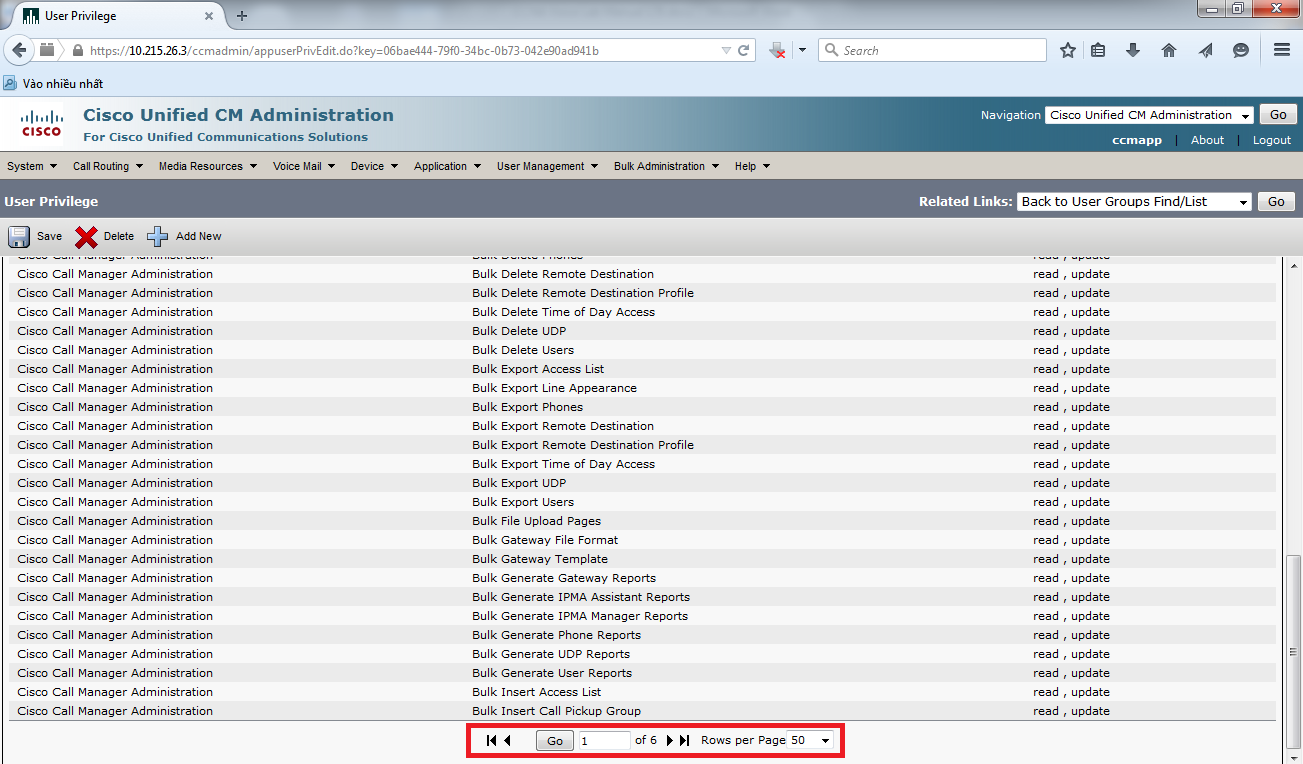
Bước 3: Khảo sát User Groups
Để hiểu hơn về user groups, tại giao diện Cisco Unified CM Administration page, chọn User Management > User Group.
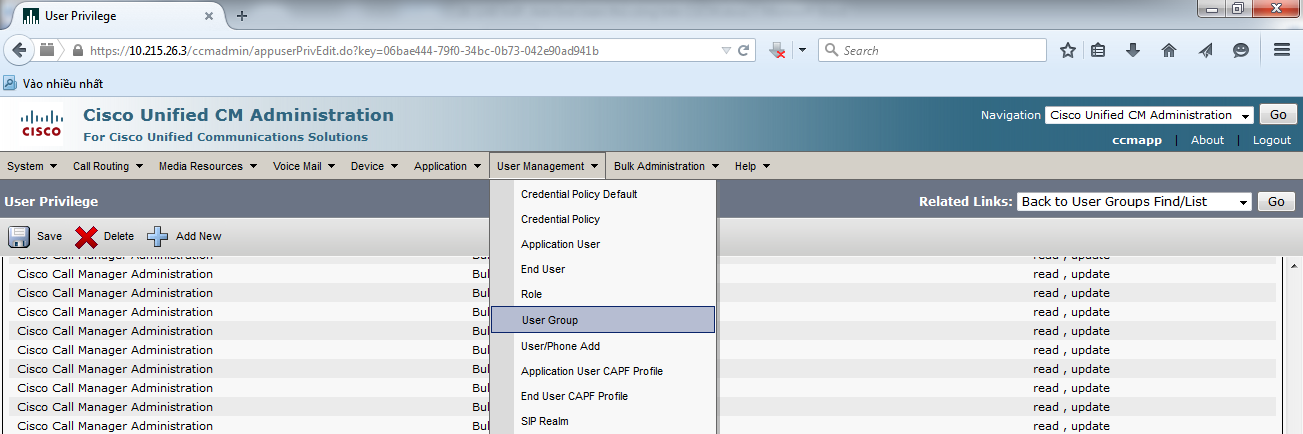
Click nút Find button để quan sát các groups hiện có
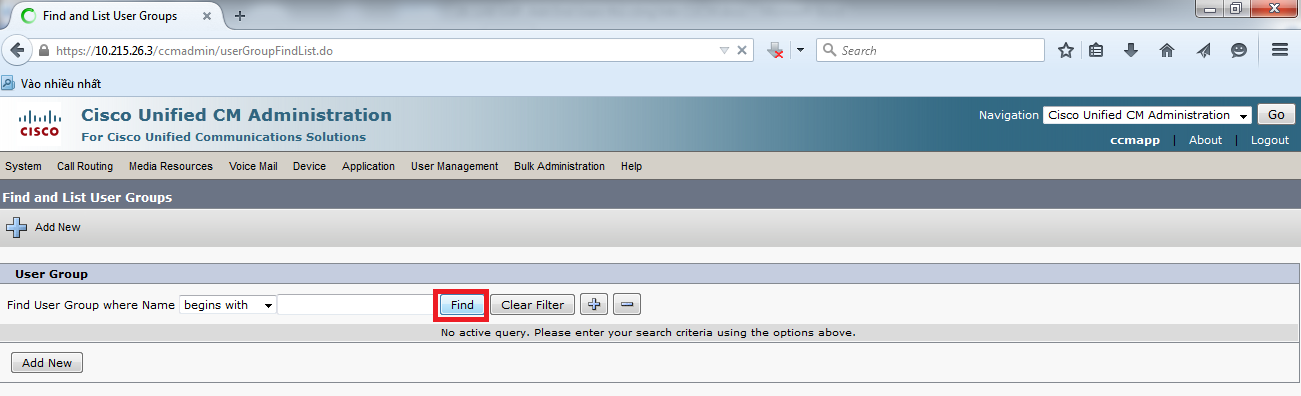
Giao diện Find and List User Groups.
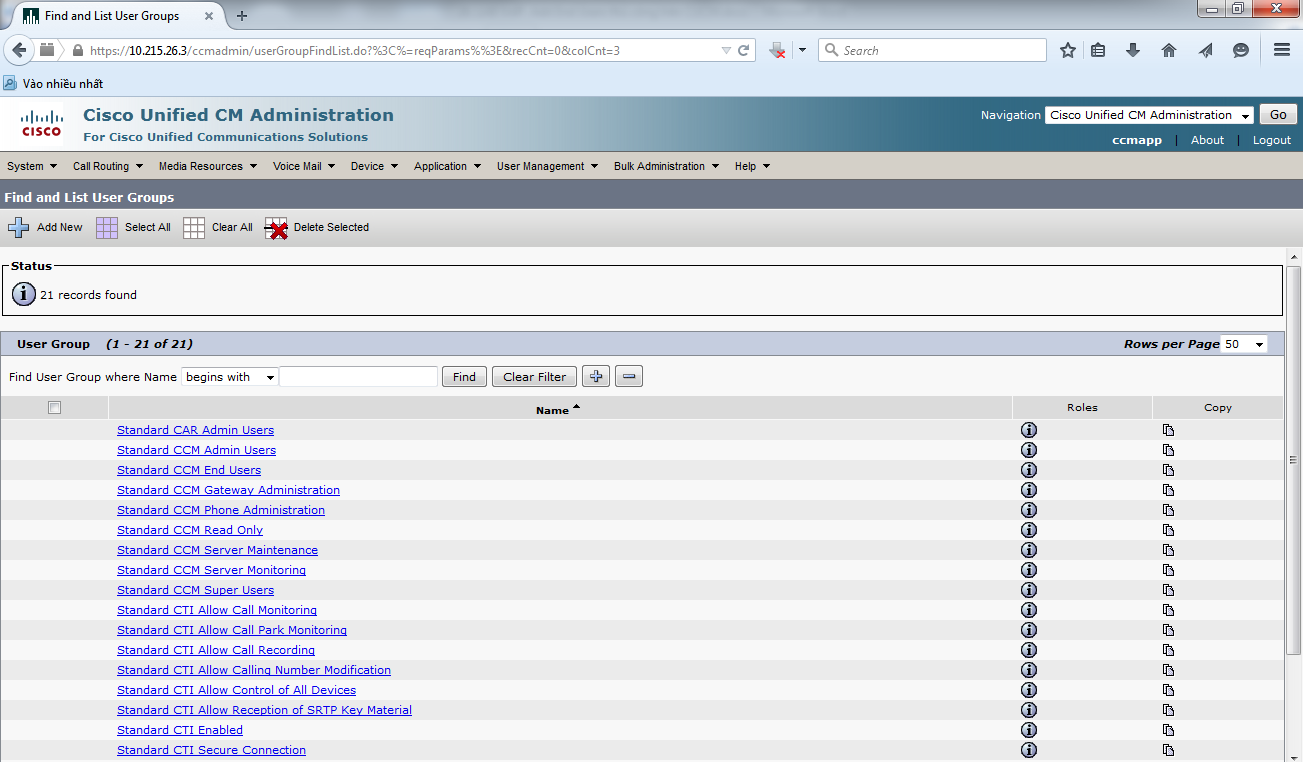
Click vào icon “i – viết tắt từ cụm từ in a circle” bên dưới cột Roles tương ứng với Standard CCM Super Users group để quan sát các roles tương ứng với group.
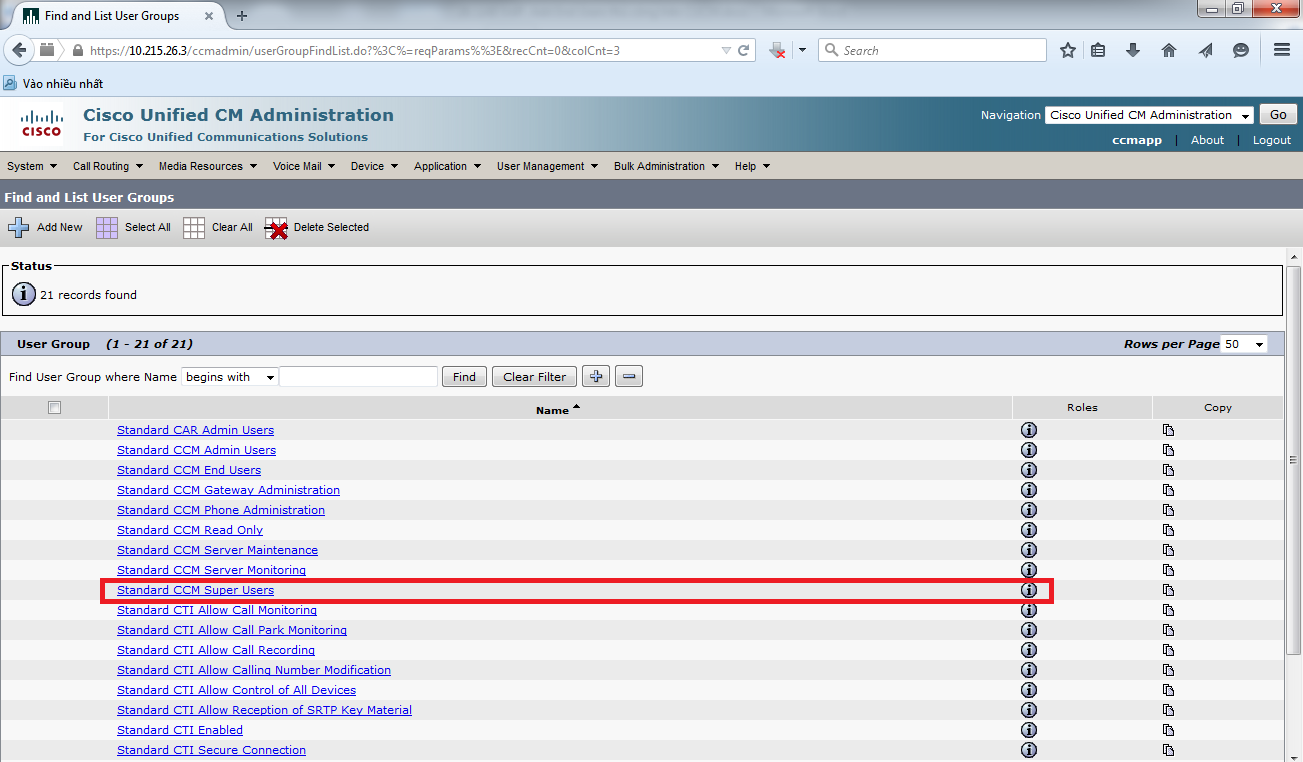
Giao diện User Group Configuration page xuất hiện với các roles được liệt kê trong group (đây là tất cả các role mà ccmapp có thể thực hiện).
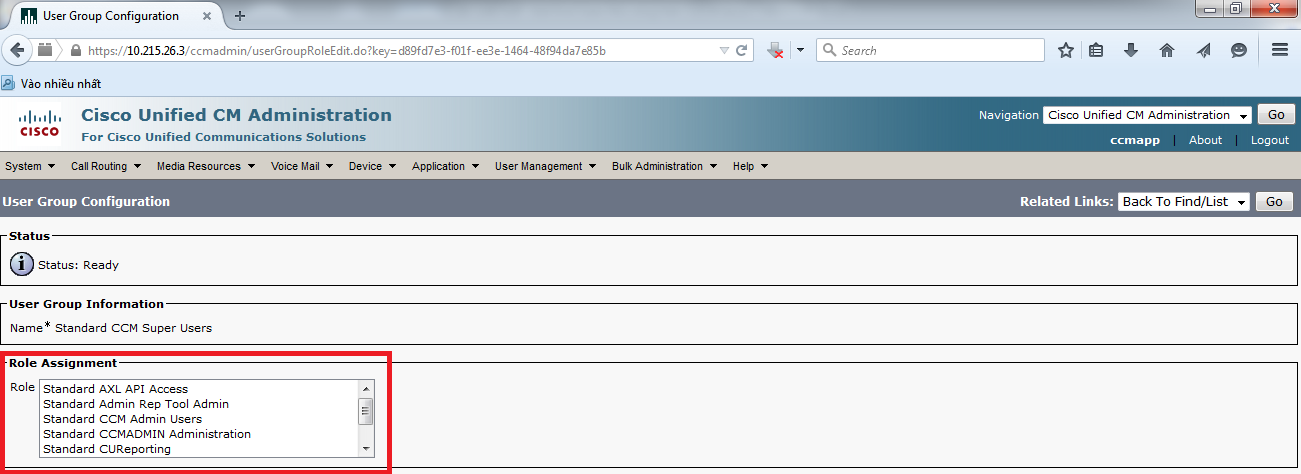
Bước 4: Xác định các Roles
Để hiểu hơn về các roles, tại giao diện Cisco Unified CM Administration page, chọn User Management > Role.
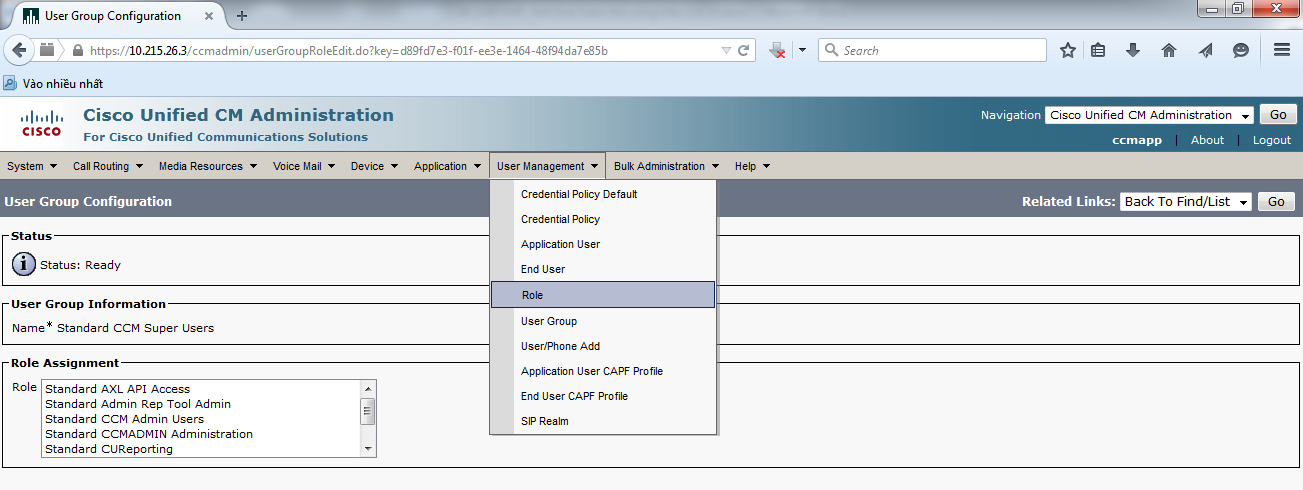
Click vào nút Find button để quan sát các roles.
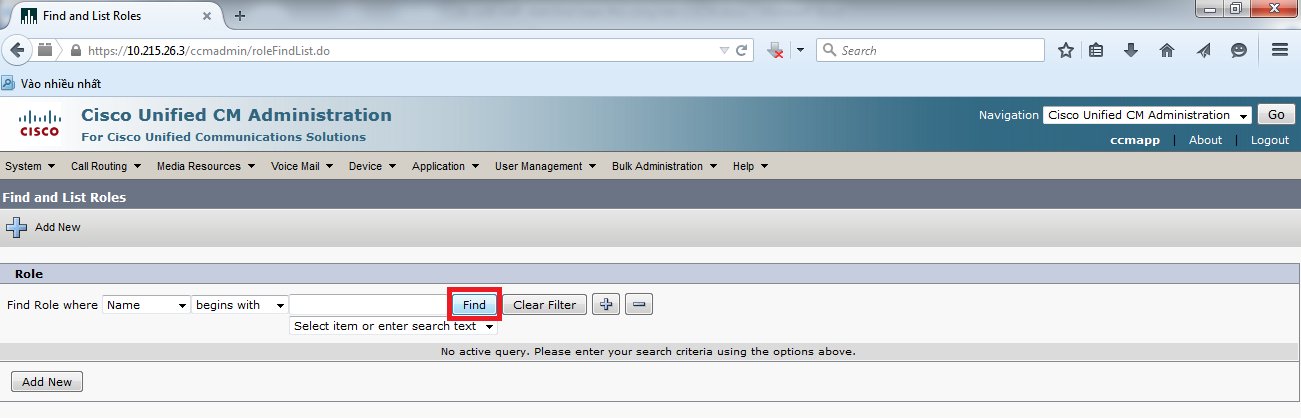
Danh sách các role được liệt kê.
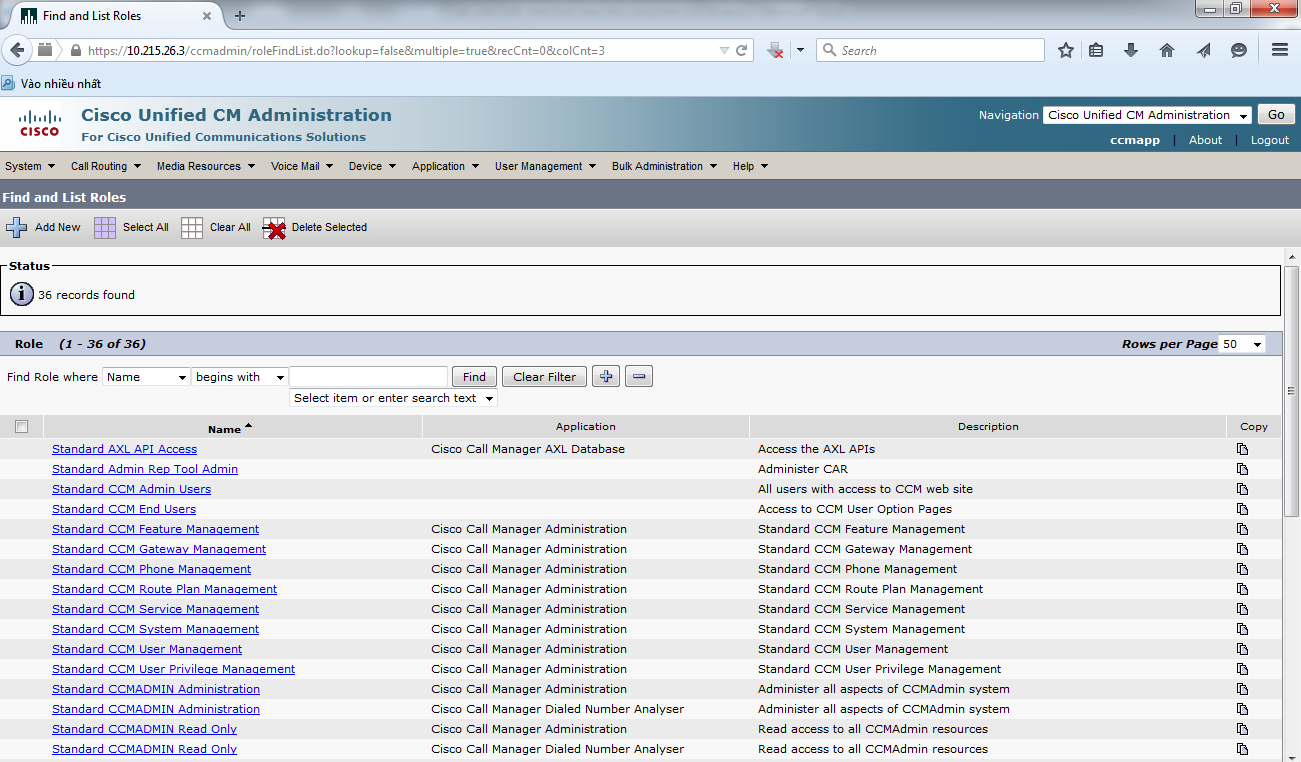
Click vào hyperlinked tương ứng với Standard CCMADMIN Administration role đầu tiên.
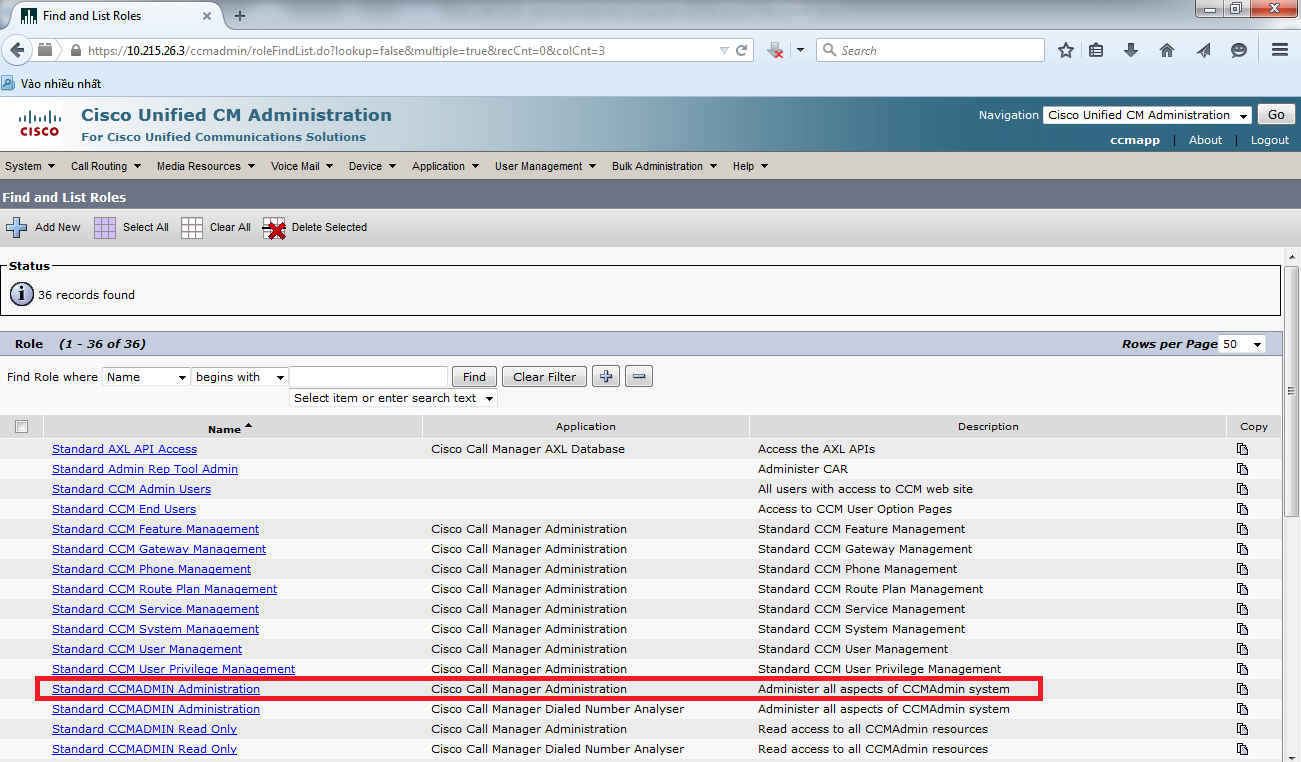
Tại giao diện Role Configuration, ta có thể quan sát các tài nguyên various resources mà với vai trò role hiện tại có thể truy xuất và các privileges được bổ nhiệm (read và update).
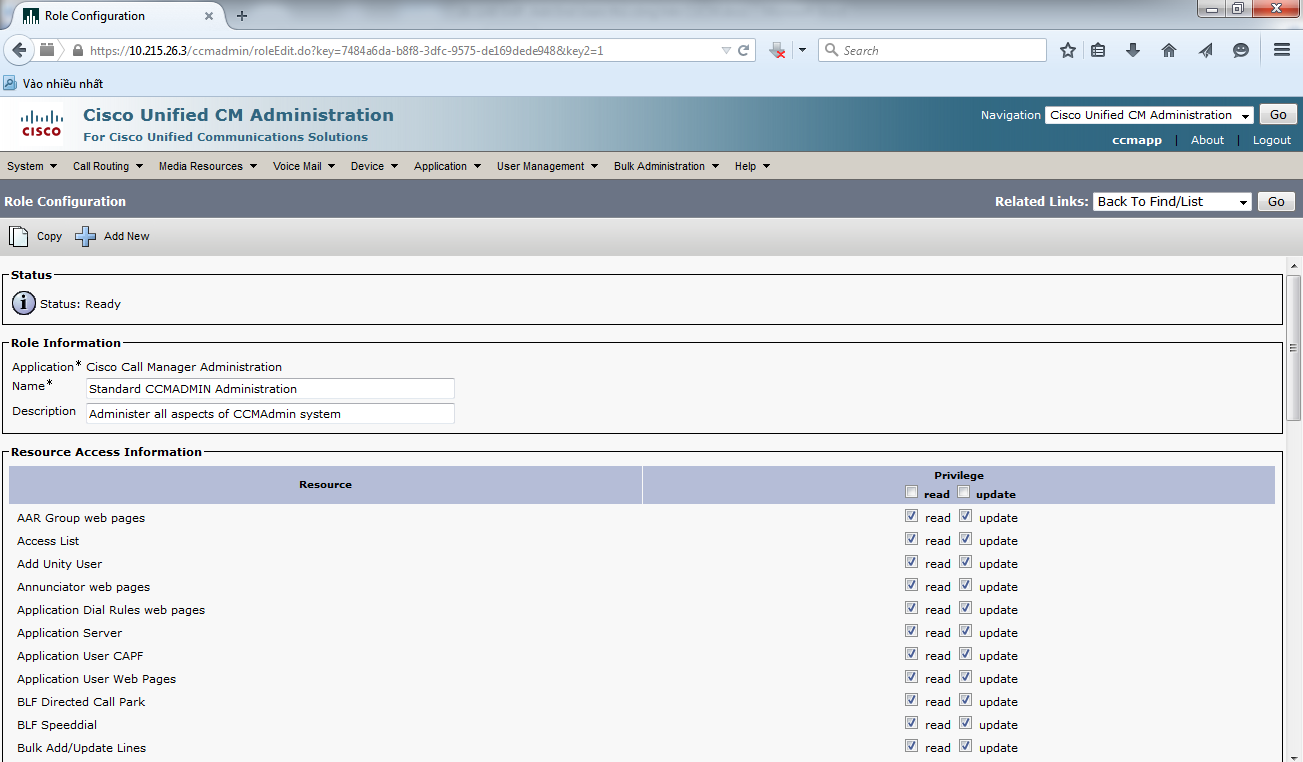
Các users thuộc thành viên của các groups, các groups được phân các vai trò roles, và roles sẽ định nghĩa các resources có thể truy xuất tới.
Chúng ta có thể tinh chỉnh để một user được nhúng vào trong groups sẽ có các roles với privileges khác nhau có khả năng truy xuất đến các resource khác nhau bằng cách chọn các hạng mục sau System > Enterprise Parameters.
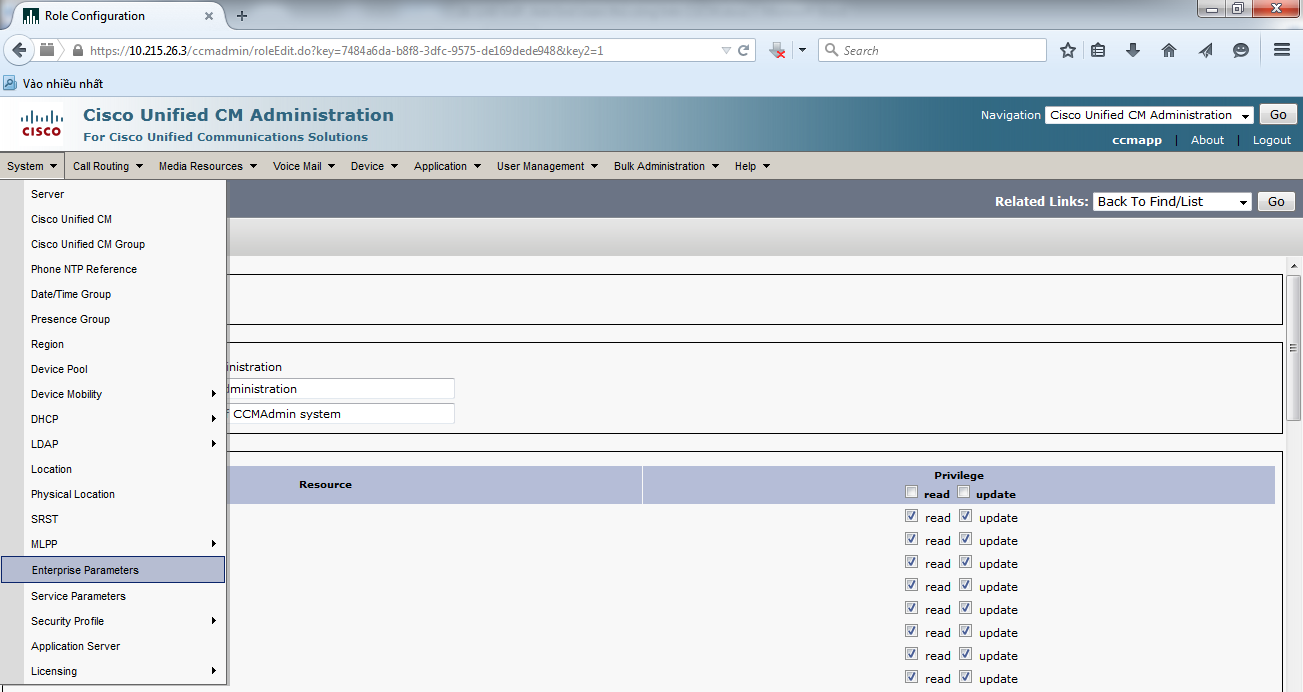
Giao diện Enterprise Parameters Configuration.
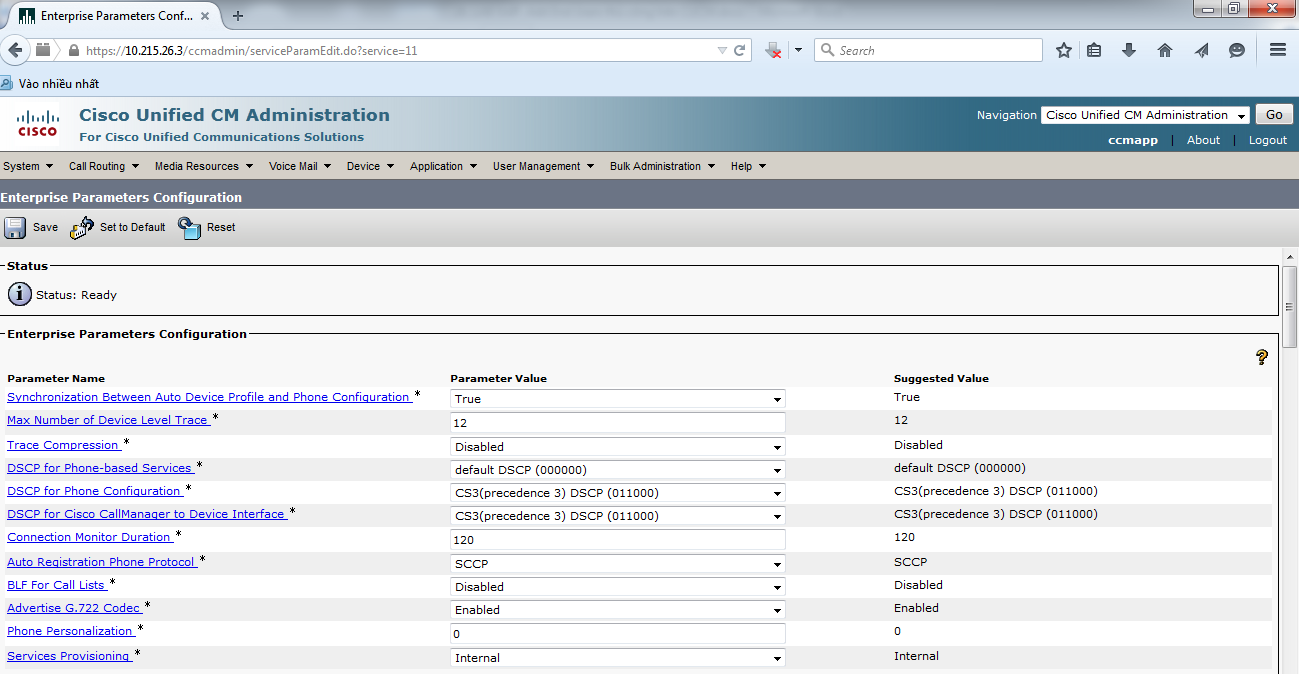
Tại giao diện Enterprise Parameters Configuration, phần thiết lập setting “Effective Access Privileges For Overlapping User Groups and Roles”. Giá trị mặc định default là Maximum cho phép các privileges thiết lập cho user được ưu tiên áp dụng nếu như bị xung đột với các thiết lập privileges cho group.
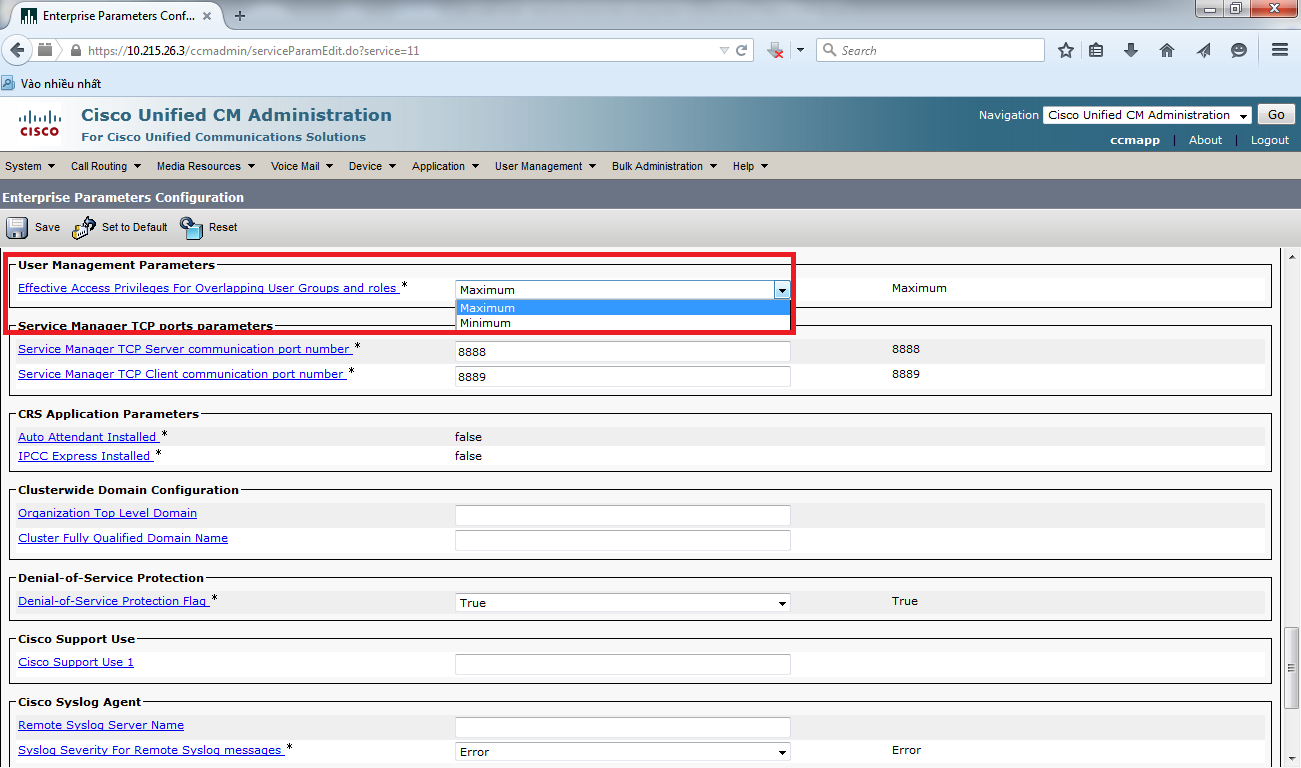
Bước 5: Tạo một AXL Group mới
AXL được viết tắt từ Administrative XML (XML được viết tắt từ eXtensible Markup Language). AXL là một giao thức protocol được sử dụng để trao đổi data giữa các ứng dụng applications. Unity Connection Voicemail sử dụng AXL để trao đổi thông tin với CUCM nên cần phải truy xuất tới dịch vụ CUCM AXL service. Tài khoản ccmapp user có tất cả các quyền rights, tuy nhiên việc sử dụng ccmapp user để login là một sự lựa chọn không lý tưởng vì 2 lý do sau: ccmapp user có nhiều đặc quyền rights hơn mức cần thiết gây ra một số nguy cơ bảo mật security risk, và nếu ccmapp user password được thay đổi trong tương lai, bất kỳ ứng dụng applications nào sử dụng tài khoản ccmapp account có thể rơi vào trạng thái fail cho đến khi chúng được cập nhật lại với password mới. Vì thế, ta nên thiết lập một application user mới với các quyền hạn rights hợp lý hơn.
Tại thời điểm này, không có bất kỳ group nào với một vai trò duy nhất là Standard AXL API Access role, nên ta sẽ thiết lập một user group mới. Để tạo một user group mới, tại giao diện Cisco Unified CM Administration page, chọn User Management > User Group.
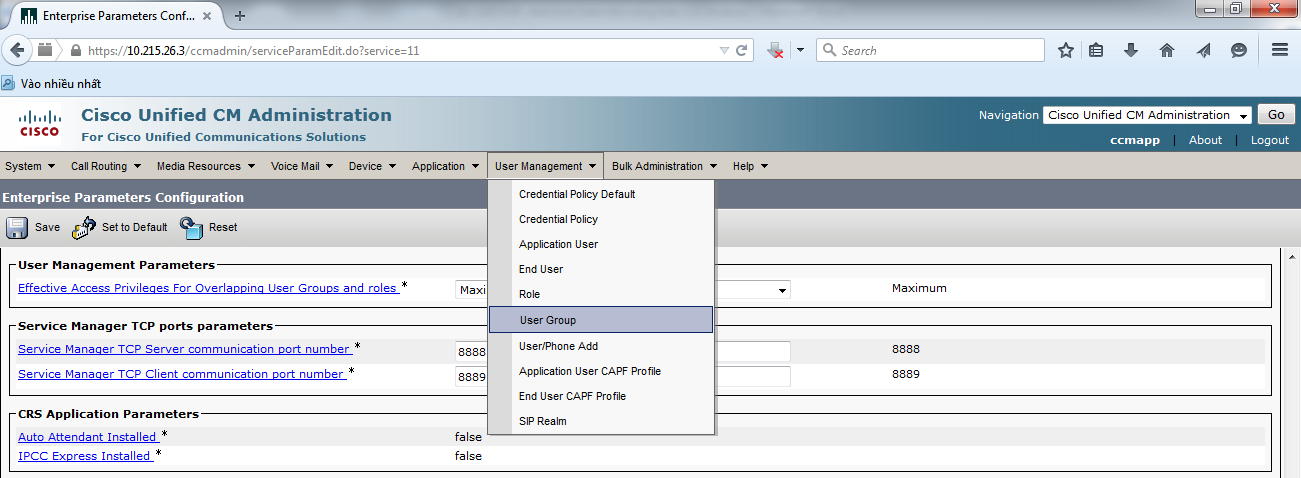
Click vào nút Find button để liệt kê các groups hiện tại.
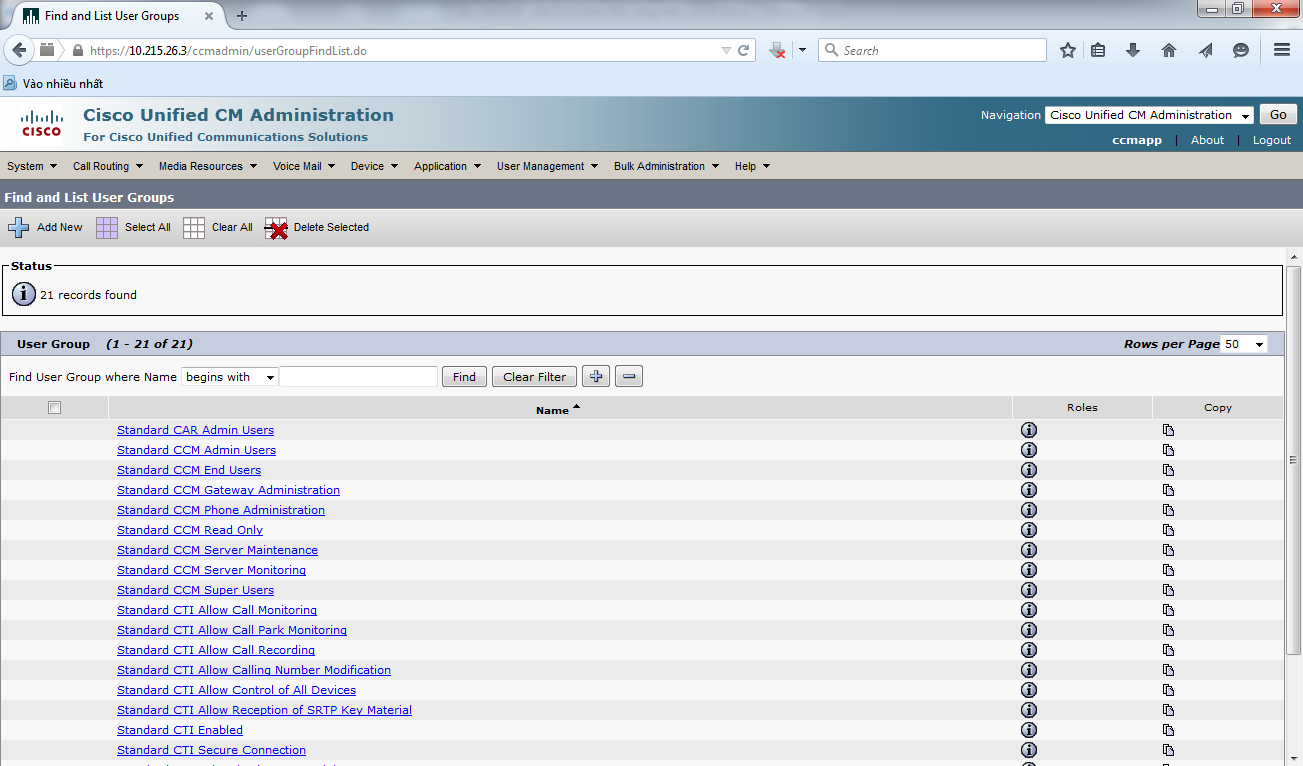
Click nút Add New button để tạo một group.
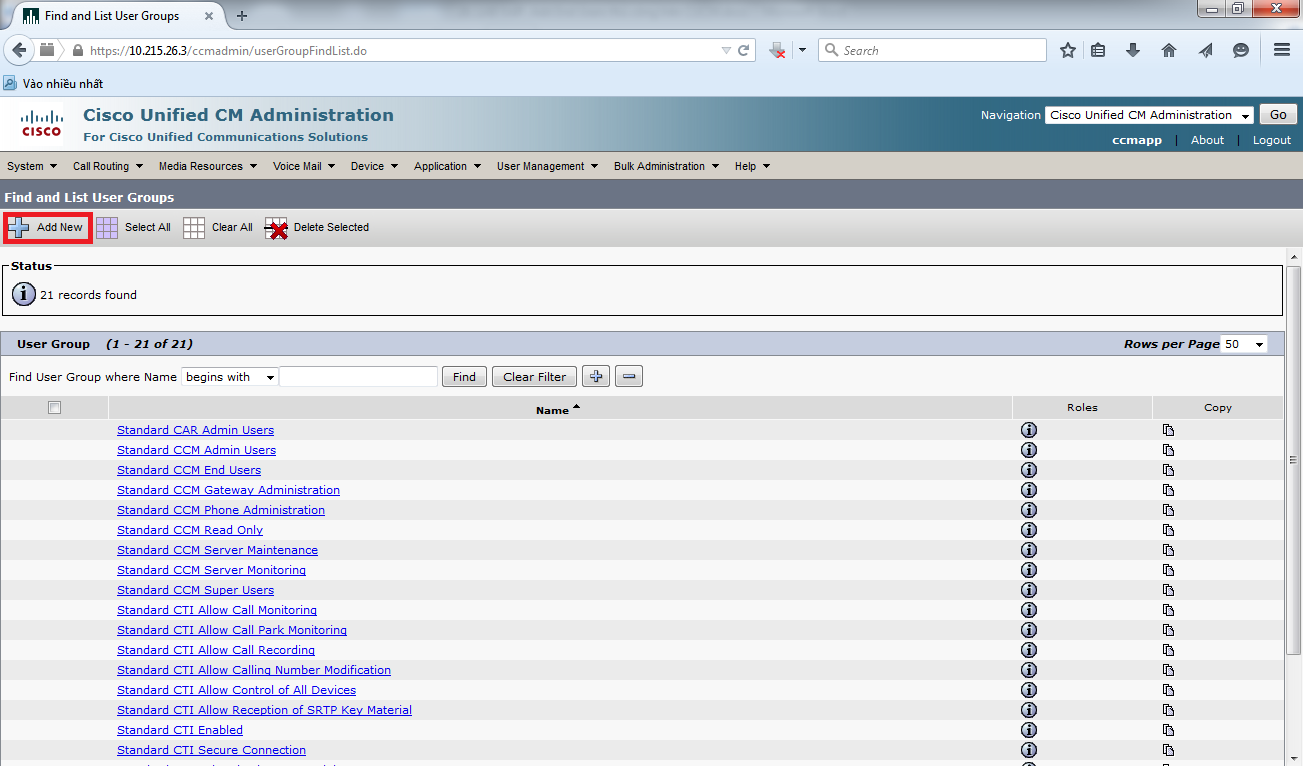
Enter AXL Users tại trường Name field, rồi click nút Save button.
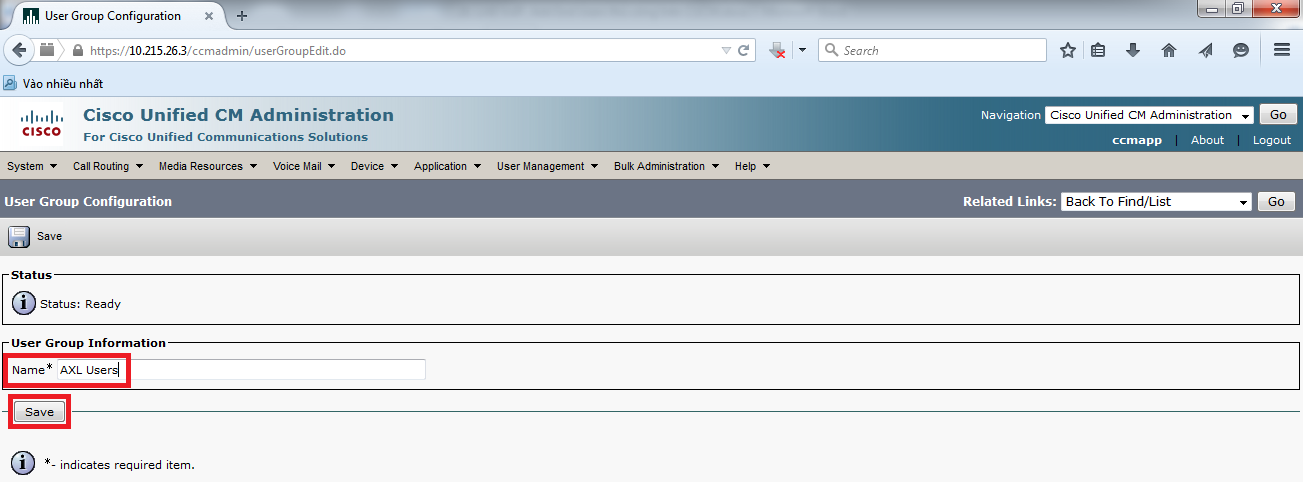
Giao diện User Group Configuration sau khi tạo User Group “AXL Users”.
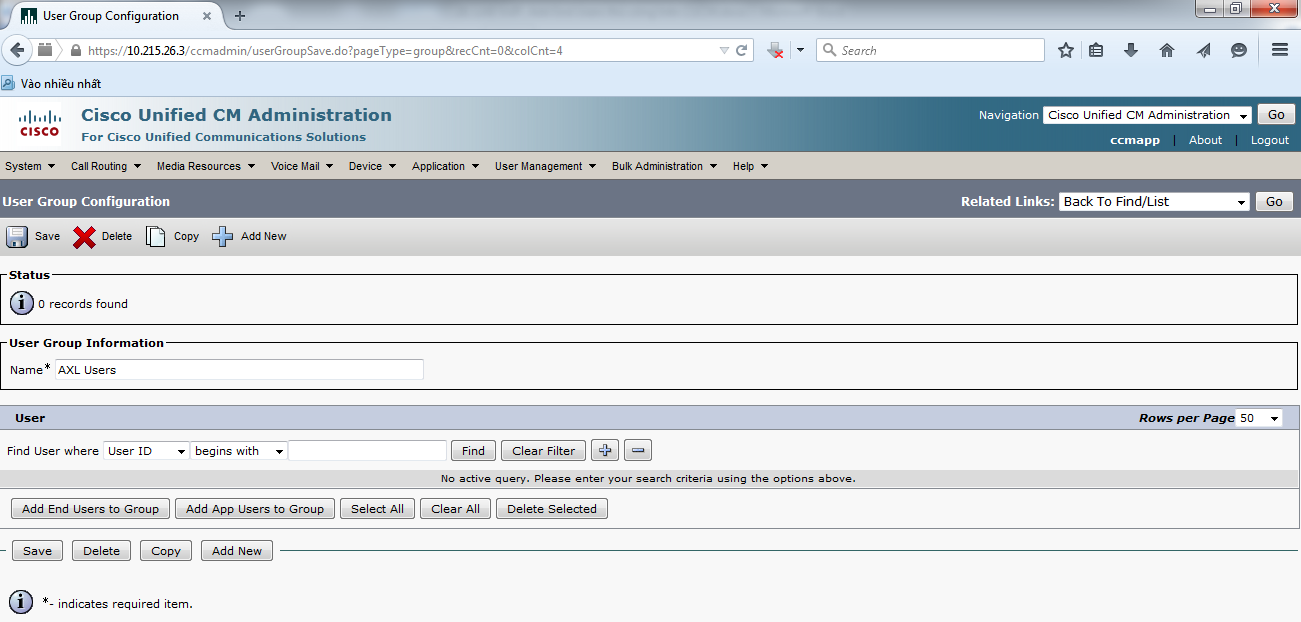
Từ danh sách Related Links drop-down list, chọn Assign Role to User Group rồi click Go.
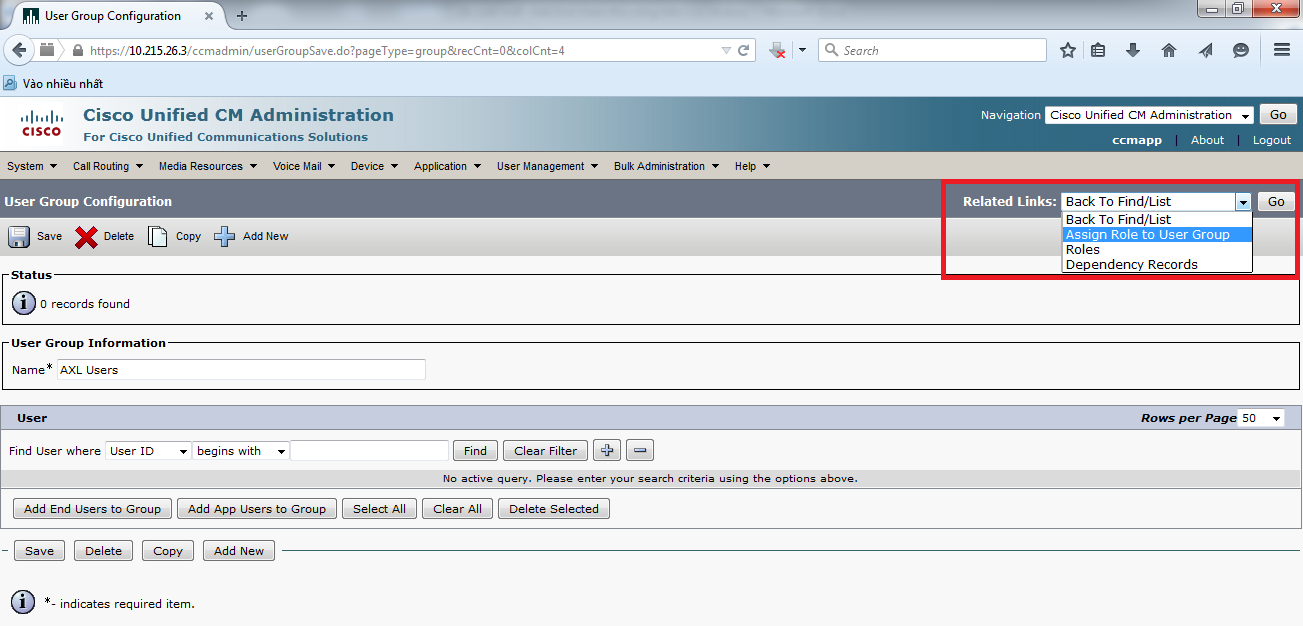
Trong vùng Role Assignment area, click chọn Assign Role to Group button để mở giao diện Find and List Roles window.
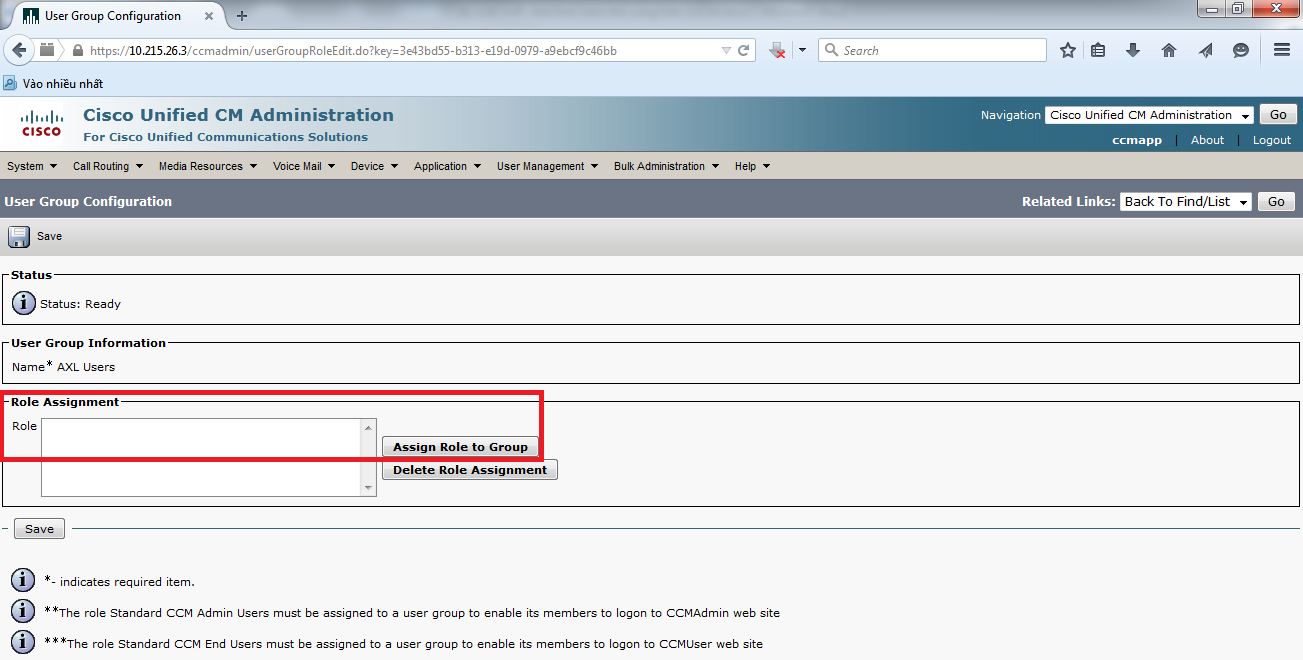
Giao diện Find and List Roles window, click nút Find button để liệt kê các roles.
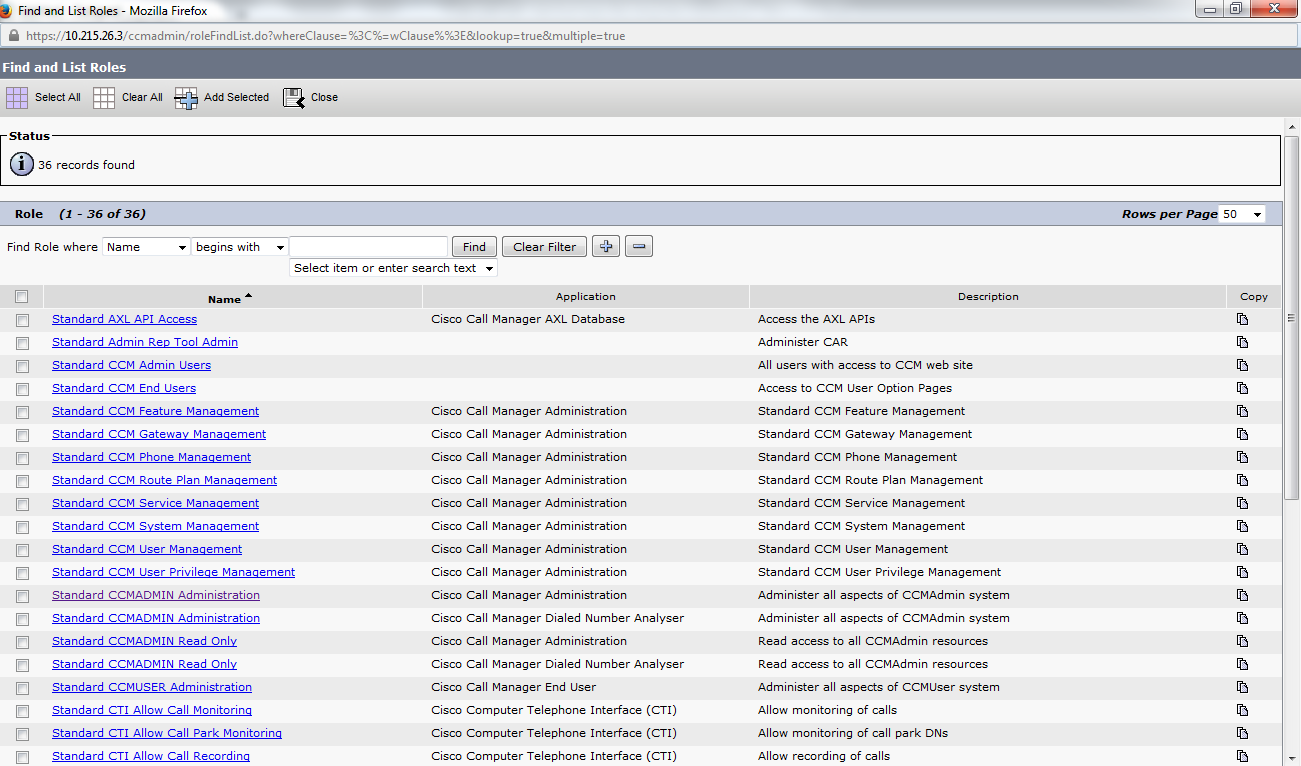
Chọn hộp kiểm check box phía trước Standard AXL API Access name rồi click nút Add Selected button.
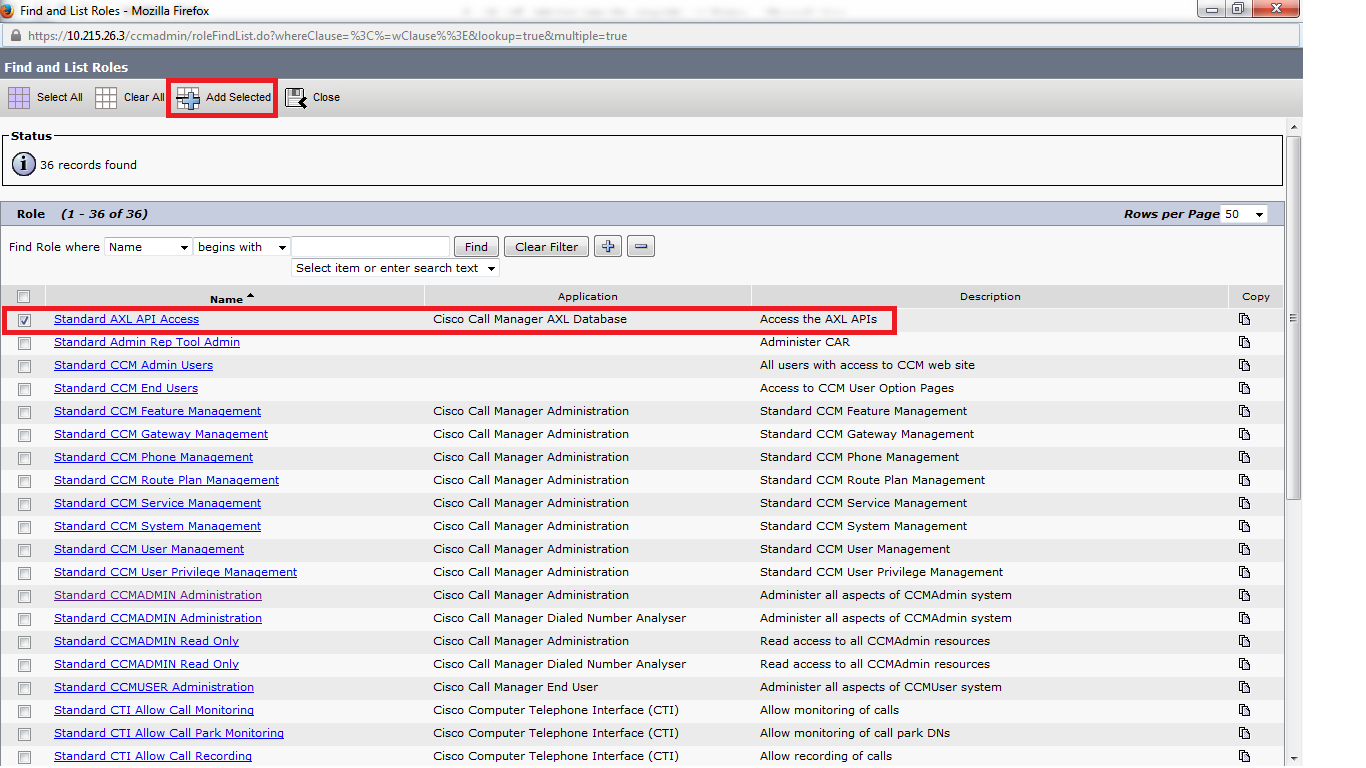
Giao diện User Group Configuration window hiển thị với Standard AXL API Access role. Click Save.
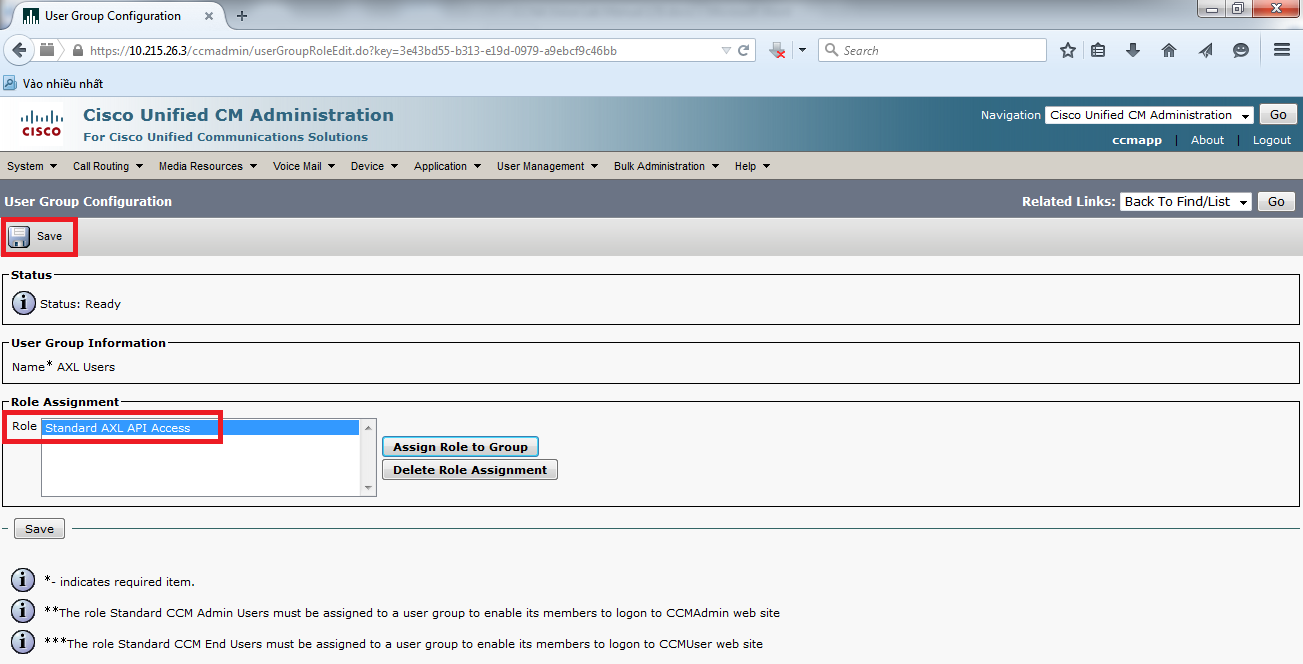
AXL Users group đã được thiết lập với role chỉ định, ta bắt đầu tiến thành tạo tiếp tài khoản AXL_Admin user vào nhúng vào AXL Users group.
Link Phần 2 : https://vnpro.vn/thu-vien/lab-cucm-add-end-users-thu-cong-tren-cucm-phan-2-3596.html
Thông tin khác
- » Tiến trình CI/CD trong phần mềm và thực tế áp dụng cho ngành Network (31.08.2020)
- » BÀI VIẾT GIỚI THIỆU VỀ CCNP-ENCOR (31.08.2020)
- » MÃ ĐỘC RANSOMWARE VÀ NHỮNG ĐIỀU CẦN BIẾT (31.08.2020)
- » Cisco tích hợp kết nối mạng diện rộng (SD-WAN) với nền tảng Google Cloud (31.08.2020)
- » VẤN ĐỀ QUẢN LÝ CÁP TRONG TRUNG TÂM DỮ LIỆU (31.08.2020)
- » Wi-Fi 6 (31.08.2020)
- » LAB CUCM. REGISTER IP PHONE TRÊN CUCM SỬ DỤNG BULK ADMINISTRATION TOOL (BAT) - PHẦN 4 (29.08.2020)
- » LAB CUCM. Register IP Phone trên CUCM sử dụng Bulk Administration Tool (BAT) - Phần 3 (28.08.2020)





